Ahora te preguntas.. ¿Para Que Necesito 2 Skype Abiertos al Mismo Tiempo? Bueno eso queda en cada uno, tienes la opción. Yo tengo un Skype para mi Familia y Amigos Personales y otra cuenta para mis contactos de Trabajo, así puedo desde mi casa comunicarme con unos y/o con otros sin tener que cerrar y abrir cuentas.
Bueno ahora te voy a indicar los pasos para que lo hagas, es muy sencillo…
1- Vas a Tener que Buscar la Carpeta Donde lo Instalaste:
Normalmente en:
“C:\Archivos de Programa\Skype\Phone\” en Español
“C:\ProgramFiles\Skype\Phone\” En Inglés.
2- Ahi adentro de esa carpeta “phone” vas a encontrar el Icono de Skype.
3- Vas a crear un Acceso Directo de ese Icono. Apretando con el botón derecho del mouse sobre el icono de Skype y haciendo clic en “Crear Acceso Directo”. El icono que creaste córtalo y pégalo en el escritorio de tu PC.
4- Vas a hacer clic con el botón derecho de tu mouse en el acceso directo de Skype y hacer Clic en Propiedades. En la Solapa “Acceso Directo”, Ahí adentro tienes un cuadro donde dice “Destino” y al lado tienes una
URL, al final de esta, fuera de las comillas con un espacio de por medio tienes que agregar “/secondary” (sin comillas).
Ejemplo 1: “C:\Archivos de Programa\Skype\Phone\” /secondary
Ejemplo 2: “C:\Program Files\Skype\Phone\” /secondary
5- Puedes Hacer Clic en el Botón Aceptar y usar el mismo acceso directo que creaste para Abrir todos los Skype Que Quieras!
Listo! ya puedes abrir las cuentas que quieras de SKYPE a la vez.
Fuente: Hernan Ortega
Espero les sirva, hagan un comentario por favor!
Gracias por su visita!


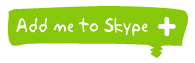


Hola Hernan me llamo Levit, y queria agradecerte por compartir con nosotros esa caracteristica extra que nos ofrece Skype. Sin embargo te escribo para ponerte al tanto de cierto detalle con el cual me he tropezado al intentar seguir tu consejo, y es que al abrir la ventana de propiedades e ir a la solapa de acceso directo me encontre con que el cuadro que dice "Destino" esta seguido por la siguiente linea: "C\Archivos de programas\Skype\Phone\Skype.exe" y debajo de esa linea hay otra identificada como; "Iniciar en" seguida de una linea similar a la de arriba, solo que mas corta: "C:\Archivos de programas\Skype\Phone" y es ahi donde surgio mis duda, ya que como es facil apreciar, la segunda linea se parece mas a la linea a la cual haces referencia en el articulo, sin embargo la segunda linea no tiene un backward slash dentro de las comillas. Te hago mencion de esto ya que es posible que al igual que mi persona, otros puedan tambien encontrarce con ese detalle. Claro que tambien es cierto que eso tenga algo que ver con la version del programa, en todo caso te lo informo para que le eches un vistazo. Exito :-)
ResponderEliminar